పునరావృత లోపం (ప్రతి ప్రారంభంలో) వచ్చిన తర్వాత చాలా మంది వినియోగదారులు మాకు ప్రశ్నలతో చేరుతున్నారు: ఆపరేషన్ను గుర్తించలేకపోయాము: ఎ! 'డిఫ్క్స్ ఫ్రంటెండ్ విఫలమైంది!' . ఇతర వినియోగదారులు వారు ఒక నిర్దిష్ట అనువర్తనాన్ని (సాధారణంగా స్పాటిఫై) తెరవడానికి ప్రయత్నించినప్పుడు ఈ లోపాన్ని చూస్తున్నారు - మరియు వారు ఫైల్ను తెరిచి లోపం చూసిన తర్వాత, వారు సాధారణంగా అనువర్తనాన్ని ఉపయోగించవచ్చు. చాలా సందర్భాలలో, పాప్-అప్ ఈ దోష సందేశ ఐడి ప్రదర్శించబడే ఫైల్ టేమ్ను తెరవాలనుకుంటుంది. విండోస్ 10 లో ఈ సమస్య చాలా సాధారణం అయినప్పటికీ, విండోస్ 7 మరియు విండోస్ 8.1 లలో కూడా సంఘటనలు ఉన్నాయి.

లోపం సందేశం: ఆపరేషన్ను గుర్తించలేకపోయాము: A! DifxFrontend విఫలమైంది!
‘డిఫ్క్స్ ఫ్రంటెండ్ విఫలమైంది’ లోపానికి కారణం ఏమిటి?
వివిధ వినియోగదారు నివేదికలు మరియు ఈ ప్రత్యేకమైన ప్రారంభ లోపాన్ని పరిష్కరించడానికి సాధారణంగా ఉపయోగిస్తున్న మరమ్మత్తు వ్యూహాలను చూడటం ద్వారా మేము ఈ ప్రత్యేక సమస్యను పరిశోధించాము. ఇది ముగిసినప్పుడు, అనేక దృశ్యాలు ఈ దోష సందేశాన్ని ప్రేరేపిస్తాయి. సంభావ్య నేరస్థులతో కూడిన షార్ట్లిస్ట్ ఇక్కడ ఉంది:
- మాల్వేర్ “మద్దతు ఫైల్” గా నటిస్తోంది - ఇది తేలినప్పుడు, ఈ ప్రవర్తన వైరస్ సంక్రమణ వలన ఒక సపోర్ట్ ఫైల్గా (సాధారణంగా డెల్ సపోర్ట్ ఫైల్గా) కనిపిస్తుంది. ఈ దృష్టాంతం వర్తిస్తే, సమర్థ భద్రతా స్కానర్తో భద్రతా ముప్పును తొలగించడం ద్వారా మీరు సమస్యను పరిష్కరించగలరు. మాల్వేర్బైట్లతో డీప్ స్కాన్ చేసిన తర్వాత సమస్య పరిష్కరించబడిందని పలువురు ప్రభావిత వినియోగదారులు నివేదించారు.
- ఇన్స్టాల్షీల్డ్ ఇన్స్టాలేషన్ పాడైంది - మరొక సంభావ్య అపరాధి ఒక పాడైన ఇన్స్టాల్షీల్డ్ ఇన్స్టాలేషన్, ఇది ఇన్స్టాల్ ఆపరేషన్ను నిరంతరం పూర్తి చేయడానికి ప్రయత్నించడం ద్వారా సిస్టమ్ వనరులను అధికంగా ఉపయోగిస్తుంది. మీరు ఇన్స్టాల్షీల్డ్ యొక్క అవాస్తవ ఉదాహరణతో వ్యవహరిస్తుంటే, అపరాధి అనువర్తనాన్ని గుర్తించడానికి టాస్క్ మేనేజర్ని ఉపయోగించడం ద్వారా మరియు దాని స్థానాన్ని సందర్శించడం ద్వారా దాన్ని తొలగించడం ద్వారా మీరు దాన్ని పరిష్కరించగలరు.
- 3 వ పార్టీ జోక్యం - 3 వ పార్టీ అనువర్తన జోక్యం కూడా ఈ ప్రత్యేక సమస్యకు కారణం కావచ్చు. కొన్ని అనువర్తనాలు ఈ సమస్యకు కారణమవుతాయని పిలుస్తారు, కాని అపరాధి డైవర్స్ కావచ్చు. ఈ ప్రవర్తనకు కారణమయ్యే అన్ని అనువర్తనాలను కలిగి ఉన్న ఖచ్చితమైన జాబితా లేనందున, అనువర్తనాన్ని బాధ్యతాయుతంగా గుర్తించడానికి ఉత్తమ మార్గం మీ యంత్రాన్ని శుభ్రమైన బూట్ మోడ్లో బూట్ చేయడం.
- సిస్టమ్ ఫైల్ అవినీతి - ఈ ప్రారంభ స్క్రీన్ లోపం కనిపించడానికి సిస్టమ్ ఫైల్ అవినీతి కూడా కారణం కావచ్చు. కొన్ని విండోస్ ఫైల్ అవినీతి వలన ప్రభావితమైతే, కొన్ని UWP లేదా సాధారణ విండోస్ అనువర్తనాలు వారి ప్రధాన సేవను ప్రారంభించడానికి ప్రయత్నించినప్పుడు కూడా ఈ ప్రవర్తనను ప్రదర్శిస్తాయి. ఈ సందర్భంలో, ఒక SFC లేదా DISM స్కాన్ సమస్యను పరిష్కరించాలి.
మీరు ప్రస్తుతం ఈ సమస్యను పరిష్కరించడానికి మరియు బాధించే ప్రారంభ పాపప్ నుండి బయటపడటానికి మార్గాలను అన్వేషిస్తుంటే, ఈ ప్రవర్తనను పరిష్కరించడానికి ఇతర ప్రభావిత వినియోగదారులు విజయవంతంగా ఉపయోగించిన అనేక మరమ్మత్తు వ్యూహాలను ఈ వ్యాసం మీకు అందిస్తుంది. దిగువ ఉన్న ప్రతి సంభావ్య మరమ్మత్తు వ్యూహాల లక్షణాలు కనీసం ఒక ప్రభావిత వినియోగదారు అయినా పనిచేస్తాయని నిర్ధారించబడింది.
ఉత్తమ ఫలితాల కోసం, మేము వాటిని క్రమబద్ధీకరించిన అదే క్రమంలో పద్ధతులను అనుసరించమని మేము మీకు సలహా ఇస్తున్నాము, ఎందుకంటే మేము వాటిని సామర్థ్యం మరియు తీవ్రతతో ఆదేశించాము. సమస్యకు కారణమయ్యే అపరాధితో సంబంధం లేకుండా, మీరు చివరకు సమస్యను పరిష్కరించే ఆచరణీయ మరమ్మత్తు వ్యూహాన్ని కనుగొనాలి.
ప్రారంభిద్దాం!
విధానం 1: భద్రతా స్కాన్ అమలు
ఇది తేలితే, ఈ ప్రత్యేక సమస్య వైరస్ సంక్రమణ వల్ల కూడా వస్తుంది. అనేక మాల్వేర్ ఎక్జిక్యూటబుల్స్ తమను తాము మద్దతు ఫైళ్ళగా మభ్యపెడతాయి మరియు సిస్టమ్ ఫైల్ ఫోల్డర్ మరియు రిజిస్ట్రీలోకి చొరబడటానికి ప్రయత్నిస్తాయి.
సాధారణంగా నివేదించబడిన ఫైల్ ఆపరేషన్ను గుర్తించలేకపోయాము: ఎ! 'డిఫ్క్స్ ఫ్రంటెండ్ విఫలమైంది!' డెల్ సపోర్ట్ ఫైల్. భద్రతా సూట్ వైరస్ సంక్రమణలో కొంత భాగాన్ని మాత్రమే తొలగిస్తే ఈ సాధారణ యాడ్వేర్ ప్రారంభ లోపాలకు దారితీస్తుంది.
ఈ దృష్టాంతం వర్తిస్తే, మాల్వేర్బైట్స్ వంటి సమర్థ వైరస్ తొలగింపు స్కానర్తో భద్రతా స్కాన్ను అమలు చేయడం ద్వారా మీరు సమస్యను పరిష్కరించగలరు. అనేక మంది ప్రభావిత వినియోగదారులు వారు పరిగెత్తిన తర్వాత సమస్య పరిష్కరించబడిందని నివేదించారు మాల్వేర్బైట్లతో లోతైన స్కాన్ - ఇలా చేసి, వారి కంప్యూటర్ను పున art ప్రారంభించిన తరువాత, చాలా మంది ప్రభావిత వినియోగదారులు సమస్య పరిష్కరించబడిందని నివేదించారు.

మాల్వేర్బైట్లలో స్కాన్ నడుపుతోంది
లోతైన మాల్వేర్బైట్ల స్కాన్ను ఎలా అమలు చేయాలో మీకు ఖచ్చితంగా తెలియకపోతే, దశల వారీగా ఈ దశను అనుసరించండి (ఇక్కడ) దీన్ని చేయడం ద్వారా దశల వారీ సూచనల కోసం.
మీరు మీ కంప్యూటర్ వైరస్లను శుభ్రపరిచిన తర్వాత కూడా సమస్య కొనసాగితే లేదా ఈ పద్ధతి వర్తించకపోతే, దిగువ తదుపరి సంభావ్య పరిష్కారానికి క్రిందికి వెళ్ళండి.
విధానం 2: పాడైన ఇన్స్టాల్షీల్డ్ ఇన్స్టాలేషన్తో వ్యవహరించడం
ఇది ముగిసినప్పుడు, మీ ఇన్స్టాల్షీల్డ్ ఇన్స్టాలేషన్ అసంపూర్ణంగా లేదా ఫైల్ అవినీతితో వికలాంగులైతే కూడా ఈ దోష సందేశం సంభవిస్తుంది. ఇన్స్టాల్షీల్డ్ డ్రైవర్లను మరియు ఇన్స్టాల్షీల్డ్ యొక్క తరువాతి సంస్కరణలను ఇన్స్టాల్ చేయడానికి DIFx (డ్రైవర్ ఇన్స్టాల్ ఫ్రేమ్వర్క్) ను ఉపయోగిస్తుంది మరియు వాటిని పరికర డ్రైవర్ విజార్డ్లో చేర్చండి.
కొన్ని పరిస్థితులలో, ఇన్స్టాల్షీల్డ్ మీ సిస్టమ్ వనరులను నిరంతరం ఇన్స్టాలేషన్లను పూర్తి చేయడానికి ప్రయత్నించడం ద్వారా మితిమీరిన వాడవచ్చు. ఈ ప్రవర్తన టాస్క్ మేనేజర్ లోపల కనిపిస్తుంది - మీ మొదటి విండోస్ ఖాతా పేరు మీద ఒకటి లేదా అంతకంటే ఎక్కువ అనువర్తనాలను మీరు చూసినట్లయితే, మీరు ఇన్స్టాల్ షీల్డ్ యొక్క అవాంతర ఉదాహరణతో వ్యవహరిస్తున్నారు.
ఈ దృష్టాంతం వర్తిస్తే, మీరు టాస్క్ మేనేజర్ను యాక్సెస్ చేయడం ద్వారా, అప్లికేషన్ యొక్క స్థానాన్ని కనుగొని వాటిని పూర్తిగా తొలగించడం ద్వారా సమస్యను పరిష్కరించగలరు. ఈ విధానం పరిష్కరించడానికి చాలా మంది వినియోగదారులు కష్టపడుతున్నారని నిర్ధారించబడింది ఆపరేషన్ను గుర్తించలేకపోయాము: ఎ! 'డిఫ్క్స్ ఫ్రంటెండ్ విఫలమైంది!' లోపం.
సమస్యను జాగ్రత్తగా చూసుకోవటానికి ఇక్కడ శీఘ్ర గైడ్ ఉంది:
- నొక్కండి Ctrl + Shift + Esc టాస్క్ మేనేజర్ను తెరవడానికి. మీరు టాస్క్ మేనేజర్లో ఉన్నప్పుడు, ఎంచుకోండి ప్రక్రియలు క్షితిజ సమాంతర రిబ్బన్ మెను నుండి టాబ్.
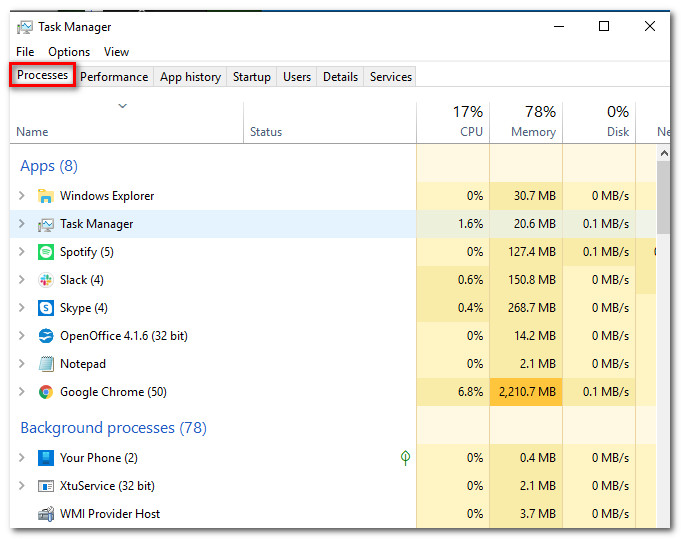
ప్రక్రియల ట్యాబ్ను యాక్సెస్ చేస్తోంది
- మీరు టాస్క్ మేనేజర్లోకి ప్రవేశించిన తర్వాత, క్రియాశీల ప్రక్రియల జాబితా ద్వారా క్రిందికి స్క్రోల్ చేయండి. మీ కలిగి ఉన్న అప్లికేషన్పై కుడి క్లిక్ చేయండి మొదటి పేరు మరియు ఎంచుకోండి ఫైల్ స్థానాన్ని తెరవండి కొత్తగా కనిపించిన సందర్భ మెను నుండి.
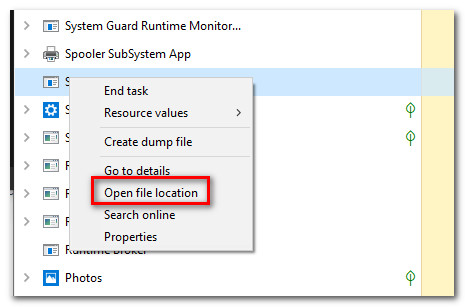
అప్లికేషన్ యొక్క స్థానాన్ని కనుగొనడం
- మీరు స్థానానికి చేరుకున్న తర్వాత, మొత్తం ఫోల్డర్ను చూడటానికి ఒక మార్గాన్ని బ్యాకప్ చేసి, దానిపై కుడి క్లిక్ చేసి ఎంచుకోండి తొలగించు సందర్భ మెను నుండి. ఫోల్డర్ సిస్టమ్ స్థానంలో ఉంటే, తొలగింపును పూర్తి చేయడానికి నిర్వాహక ప్రాప్యతను అందించమని మీరు ప్రాంప్ట్ చేయబడవచ్చు.
- ఫోల్డర్ తొలగించబడిన తర్వాత, మీ కంప్యూటర్ను పున art ప్రారంభించి, తదుపరి ప్రారంభంలో సమస్య పరిష్కరించబడిందో లేదో చూడండి.
మీరు ఇప్పటికీ ప్రారంభ లోపాన్ని చూస్తున్నట్లయితే ఆపరేషన్ను గుర్తించలేకపోయాము: ఎ! “డిఫ్క్స్ ఫ్రంటెండ్ విఫలమైంది!”, దిగువ తదుపరి పద్ధతికి క్రిందికి తరలించండి.
విధానం 3: క్లీన్ బూట్లో ప్రారంభమవుతుంది
పై మొదటి రెండు పద్ధతులు మీ కోసం పనిచేస్తే, 3 వ పార్టీ అనువర్తనం స్థిరమైన ప్రారంభ లోపానికి కారణం కావచ్చు. సాధ్యమయ్యే అన్ని నేరస్థులను కలిగి ఉన్న ఖచ్చితమైన జాబితాను మేము సంకలనం చేయలేము కాబట్టి, ఉత్తమమైన దృష్టాంతం మీకు మార్గాలను అందించడం, అందువల్ల మీరు మీ ప్రత్యేక పరిస్థితిలో అపరాధిని గుర్తించవచ్చు.
3 వ పార్టీ జోక్యం లేని శుభ్రమైన బూట్ స్థితిని సాధించడం ద్వారా దీన్ని చేయటానికి సులభమైన మార్గం. ఉంటే ఆపరేషన్ను గుర్తించలేకపోయాము: ఎ! 'డిఫ్క్స్ ఫ్రంటెండ్ విఫలమైంది!' మీ కంప్యూటర్ బూట్లు శుభ్రంగా ఉన్నప్పుడు లోపం జరగదు, మీరు సిస్టమ్ భాగంతో వ్యవహరిస్తున్నారని మీరు సురక్షితంగా ass హించవచ్చు.
శుభ్రమైన బూట్లో ప్రారంభించడానికి మీ మెషీన్ను కాన్ఫిగర్ చేయడానికి శీఘ్ర గైడ్ ఇక్కడ ఉంది:
- నొక్కండి విండోస్ కీ + ఆర్ తెరవడానికి a రన్ డైలాగ్ బాక్స్. తరువాత, టైప్ చేయండి ‘Msconfig’ మరియు నొక్కండి నమోదు చేయండి తెరవడానికి సిస్టమ్ కాన్ఫిగరేషన్ మెను. మీరు చూస్తే వినియోగదారు ఖాతా నియంత్రణ (UAC) ప్రాంప్ట్, క్లిక్ చేయండి అవును నిర్వాహక ప్రాప్యతను మంజూరు చేయడానికి.
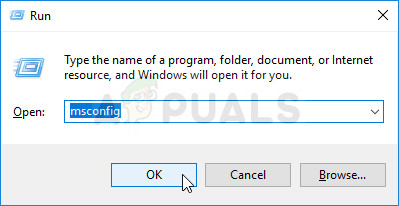
MSCONFIG రన్ అవుతోంది
- మీరు సిస్టమ్ కాన్ఫిగరేషన్ మెనులోకి ప్రవేశించిన తర్వాత, మెను ఎగువ నుండి సేవల టాబ్ను ఎంచుకుని, ఆపై అనుబంధించబడిన పెట్టెను ఎంచుకోండి అన్ని Microsoft సేవలను దాచండి . ఇది జాబితా నుండి అన్ని విండోస్ సేవలను తొలగిస్తుంది, కాబట్టి మీరు పొరపాటున వాటిని నిలిపివేసే ప్రమాదాన్ని అమలు చేయరు.
- అనవసరమైన సేవలు మినహాయించబడిన తరువాత, పై క్లిక్ చేయండి అన్నీ నిలిపివేయండి మీ సిస్టమ్ బూట్ అయిన తర్వాత అన్ని 3 వ పార్టీ సేవలను ప్రారంభించకుండా నిరోధించడానికి బటన్.
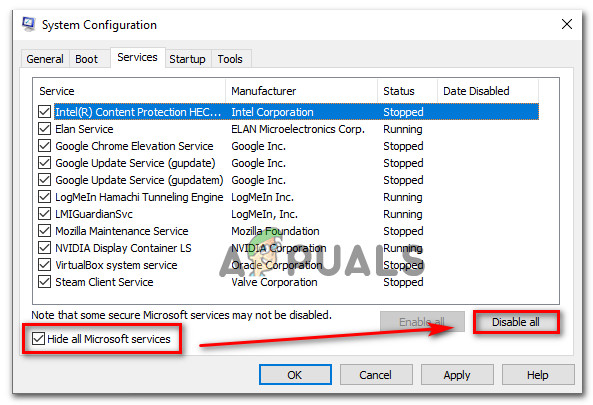
మైక్రోసాఫ్ట్ కాని అన్ని ప్రారంభ అంశాలను నిలిపివేస్తోంది
- సేవలను జాగ్రత్తగా చూసుకున్న తర్వాత, ఎంచుకోండి మొదలుపెట్టు క్షితిజ సమాంతర సంస్కరణ నుండి టాబ్ చేసి, ఆపై క్లిక్ చేయండి టాస్క్ మేనేజర్ను తెరవండి.
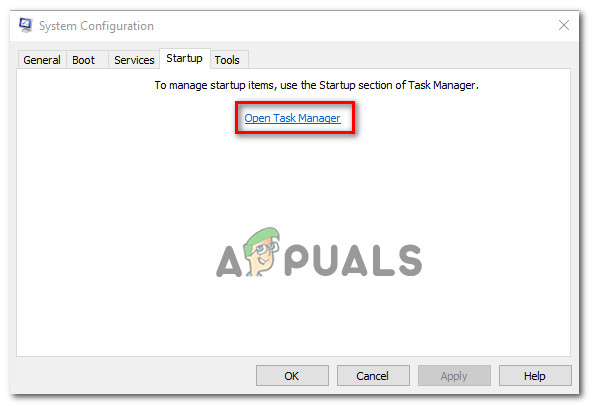
టాస్క్ మేనేజర్ ద్వారా ప్రారంభ అంశాల విండోను తెరుస్తుంది
- మీరు కొత్తగా తెరిచిన టాస్క్ మేనేజర్ టాబ్లోకి ప్రవేశించిన తర్వాత, ప్రతి ప్రారంభ అంశాన్ని ఒక్కొక్కటిగా ఎంచుకుని, ఆపై క్లిక్ చేయండి డిసేబుల్. ఆ జాబితాలోని ప్రతి సేవతో మీరు ఈ ఆపరేషన్ను పూర్తి చేసిన తర్వాత, మీరు ప్రతి ప్రారంభ అంశాన్ని తదుపరి బూటింగ్ క్రమం వద్ద అమలు చేయకుండా సమర్థవంతంగా నిలిపివేస్తారు.
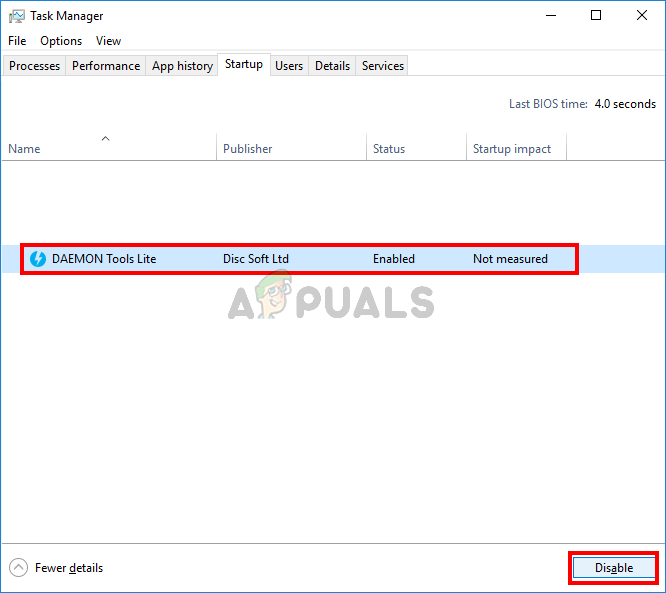
ప్రారంభ నుండి అనువర్తనాలను నిలిపివేస్తోంది
- ఇప్పుడు మీరు ఇంత దూరం వచ్చారు, మీరు శుభ్రమైన బూట్ స్థితిని సమర్థవంతంగా సాధించారు. దీన్ని ఉపయోగించడానికి, మీ కంప్యూటర్ను పున art ప్రారంభించి, తదుపరి సిస్టమ్ ప్రారంభం పూర్తయ్యే వరకు వేచి ఉండండి.
- సమస్య ఇప్పుడు పరిష్కరించబడిందో లేదో చూడటానికి తదుపరి ప్రారంభ క్రమంలో శ్రద్ధ వహించండి. లోపం ఇప్పుడు తీసివేయబడితే, మీరు ఇప్పుడు ఇంజనీర్ పై దశను రివర్స్ చేయడం ప్రారంభించవచ్చు మరియు మీ అపరాధిని గుర్తించగలిగే వరకు గతంలో వికలాంగ సేవలు మరియు ప్రారంభ అంశాలను క్రమపద్ధతిలో తిరిగి ప్రారంభించవచ్చు.
అదే ఉంటే ఆపరేషన్ను గుర్తించలేకపోయాము: ఎ! 'డిఫ్క్స్ ఫ్రంటెండ్ విఫలమైంది!' లోపం ఇప్పటికీ సంభవిస్తోంది, దిగువ తదుపరి పద్ధతికి క్రిందికి తరలించండి.
విధానం 4: SFC మరియు DISM స్కాన్లను అమలు చేస్తోంది
మీరు ఇప్పటికే మీ మెషీన్ను క్లీన్ బూట్ మోడ్లో బూట్ చేసి ఉంటే ఆపరేషన్ను గుర్తించలేకపోయాము: ఎ! 'డిఫ్క్స్ ఫ్రంటెండ్ విఫలమైంది!' లోపం ఇప్పటికీ సంభవిస్తోంది, సిస్టమ్ భాగం వల్ల సమస్య సంభవిస్తుందని మీరు సురక్షితంగా can హించవచ్చు.
ఇలాంటి పరిస్థితులలో, పాడైన సిస్టమ్ ఫైల్ మరియు తార్కిక లోపాలను రెండింటినీ జాగ్రత్తగా చూసుకోవడానికి రూపొందించబడిన అంతర్నిర్మిత యుటిలిటీల శ్రేణిపై ఆధారపడటం ఉత్తమమైన పరిష్కారం. DISM (డిప్లోయ్మెంట్ ఇమేజ్ సర్వీసింగ్ అండ్ మేనేజ్మెంట్) మరియు SFC (సిస్టమ్ ఫైల్ చెకర్) దీన్ని చేయగల రెండు యుటిలిటీలు.
పాడైన ఫైళ్ళను ఆరోగ్యకరమైన కాపీలతో భర్తీ చేయడానికి SFC స్థానికంగా నిల్వ చేసిన ఆర్కైవ్ను ఉపయోగిస్తుండగా, DISM ఆధారపడుతుంది WU (విండోస్ నవీకరణ) భర్తీ చేయాల్సిన పాడైన సందర్భాల తాజా కాపీలను డౌన్లోడ్ చేయడానికి. రెండు యుటిలిటీలు వాటి బలమైన పాయింట్లను కలిగి ఉన్నందున (GUI సమస్యలతో DISM మంచిది, అయితే తార్కిక లోపాలను పరిష్కరించడంలో SFC చాలా మెరుగ్గా ఉంటుంది) ఏదైనా పాడైన సమస్య పరిష్కరించబడిందని నిర్ధారించడానికి రెండు యుటిలిటీలను (ఒకదాని తరువాత ఒకటి) అమలు చేయడం ఆదర్శ దృశ్యం.
అమలు చేయడానికి శీఘ్ర గైడ్ ఇక్కడ ఉంది DISM మరియు SFC స్కాన్లు ఎలివేటెడ్ కమాండ్ ప్రాంప్ట్ విండో నుండి:
- తెరవండి a రన్ నొక్కడం ద్వారా డైలాగ్ బాక్స్ విండోస్ కీ + ఆర్ . మీరు రన్ బాక్స్ లోపల ఉన్నప్పుడు, టైప్ చేయండి “Cmd” మరియు నొక్కండి Ctrl + Shift + Enter ఎలివేటెడ్ కమాండ్ ప్రాంప్ట్ తెరవడానికి. మీరు ప్రాంప్ట్ చేస్తే వినియోగదారు ఖాతా నియంత్రణ (UAC) , క్లిక్ చేయండి అవును పరిపాలనా అధికారాలను మంజూరు చేయడానికి.
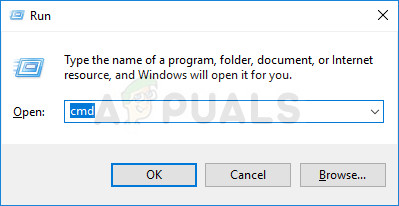
ఎలివేటెడ్ కమాండ్ ప్రాంప్ట్ నడుపుతోంది
- మీరు ఎలివేటెడ్ కమాండ్ ప్రాంప్ట్లోకి ప్రవేశించిన తర్వాత, కింది ఆదేశాలను టైప్ చేసి, నొక్కండి నమోదు చేయండి సిస్టమ్ ఫైల్ లోపాలను గుర్తించి పరిష్కరించగల సామర్థ్యం గల DISM స్కాన్ను ప్రారంభించడానికి ప్రతి ఒక్కరి తర్వాత:
Dism.exe / online / cleanup-image / scanhealth Dism.exe / online / cleanup-image / resthealth
గమనిక: మీరు స్కాన్ ప్రారంభించడానికి ముందు మీకు స్థిరమైన ఇంటర్నెట్ కనెక్షన్ ఉందని నిర్ధారించుకోవడం చాలా ముఖ్యం, తద్వారా పాడైన వాటిని భర్తీ చేయడానికి ఆరోగ్యకరమైన కాపీలను డౌన్లోడ్ చేయవలసిన అవసరాలు DISM కు ఉన్నాయి. మొదటి ఆదేశం అస్థిరత కోసం యుటిలిటీ ప్రారంభ స్కానింగ్ను చేస్తుంది, మరొకటి మరమ్మత్తు ప్రక్రియను ప్రారంభిస్తుంది.
- మొదటి స్కాన్ ఫలితంతో సంబంధం లేకుండా, మీ కంప్యూటర్ను పున art ప్రారంభించండి. తదుపరి ప్రారంభ క్రమంలో, మరొక ఎలివేటెడ్ కమాండ్ ప్రాంప్ట్ను తెరవడానికి మళ్ళీ దశ 1 ను అనుసరించండి. కానీ ఈసారి, కింది ఆదేశాన్ని టైప్ చేసి, నొక్కండి నమోదు చేయండి ప్రారంభించడానికి SFC స్కాన్ :
sfc / scannow
గమనిక: CMD ప్రాంప్ట్ను మూసివేయవద్దు లేదా ప్రక్రియ పూర్తయ్యే వరకు మీ కంప్యూటర్ను పున art ప్రారంభించండి! ఇలా చేయడం వల్ల అదనపు లోపాలను సృష్టించే మరింత తార్కిక లోపాలను చూడవచ్చు.
- రెండవ మరమ్మత్తు స్కాన్ పూర్తయిన తర్వాత, మీ కంప్యూటర్ను పున art ప్రారంభించి, తదుపరి సిస్టమ్ ప్రారంభంలో సమస్య పరిష్కరించబడిందో లేదో చూడండి.
గమనిక: కంప్యూటర్లో ఇన్స్టాల్ చేయబడిన కొన్ని థర్డ్ పార్టీ అనువర్తనాల సమస్య కారణంగా ఈ సమస్య సంభవించిందని కొంతమంది వినియోగదారులు గమనించారు. అటువంటి అనువర్తనం అసమ్మతి, కాబట్టి, మీరు అసమ్మతిని వ్యవస్థాపించినట్లయితే, దాన్ని అన్ఇన్స్టాల్ చేయడానికి ప్రయత్నించండి, ఆపై లోపం ఇంకా కొనసాగుతుందో లేదో తనిఖీ చేయండి.
7 నిమిషాలు చదవండి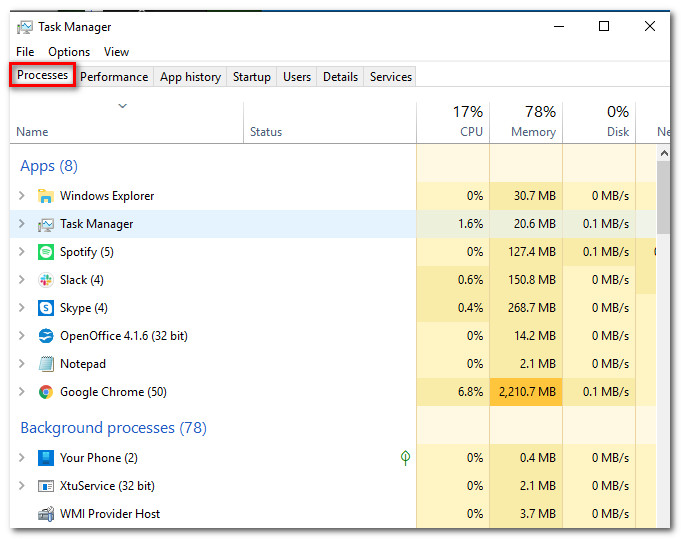
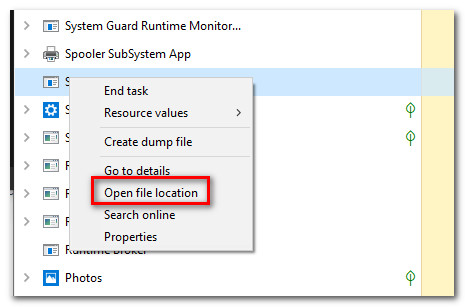
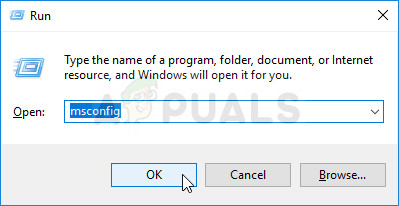
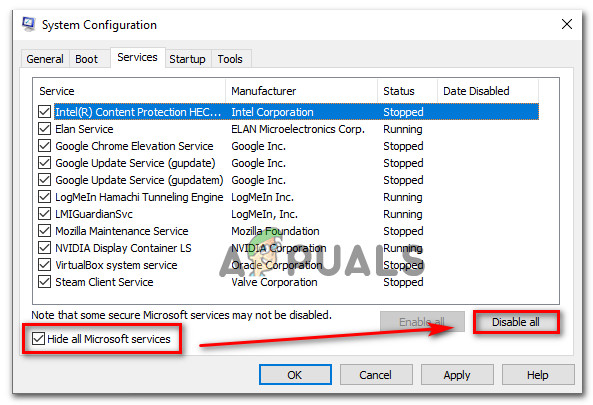
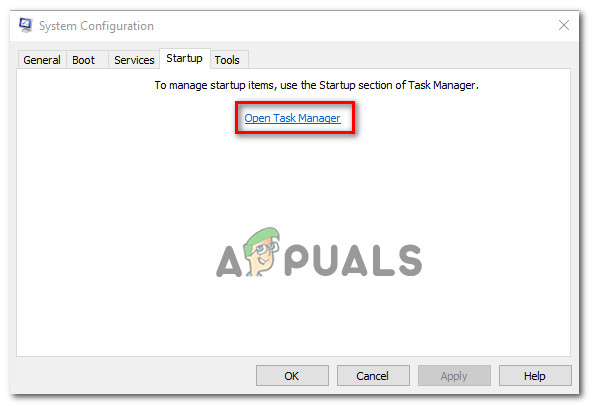
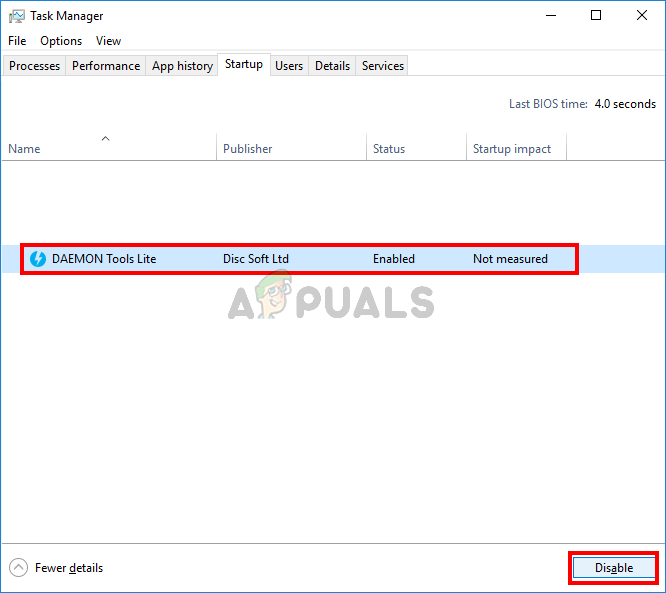
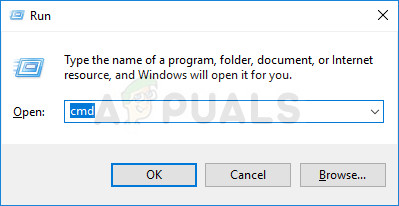




![[పరిష్కరించండి] బ్లూటూత్ బదిలీ విజార్డ్ తెరిచినప్పుడు ‘Fsquirt.exe దొరకలేదు’](https://jf-balio.pt/img/how-tos/04/fsquirt-exe-not-found-when-opening-bluetooth-transfer-wizard.png)


















